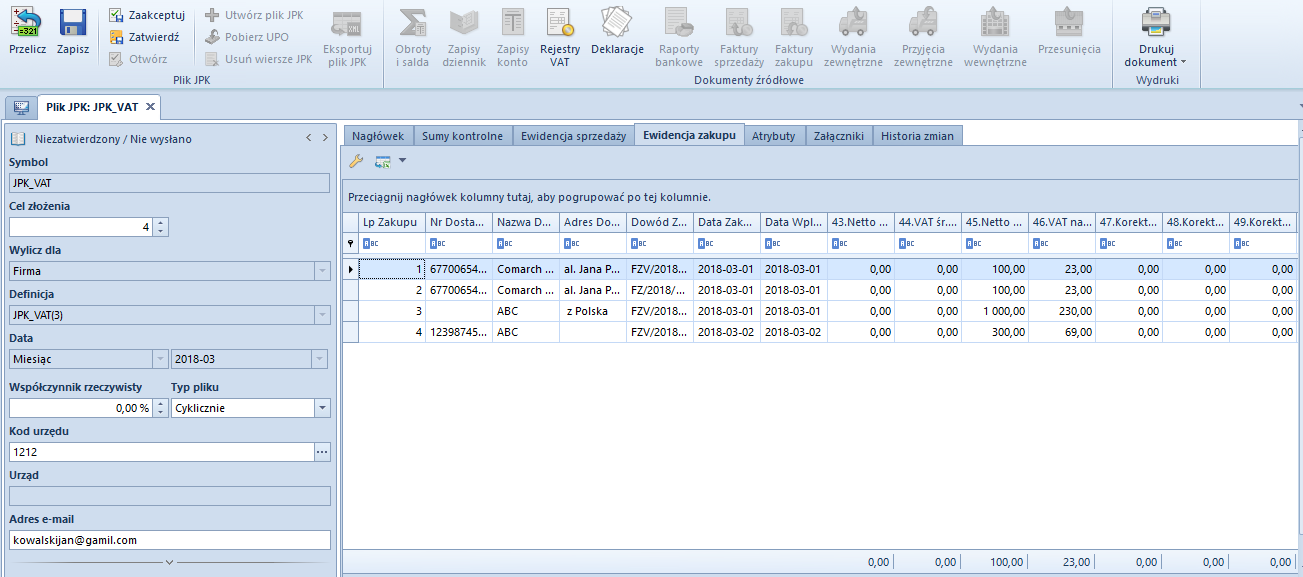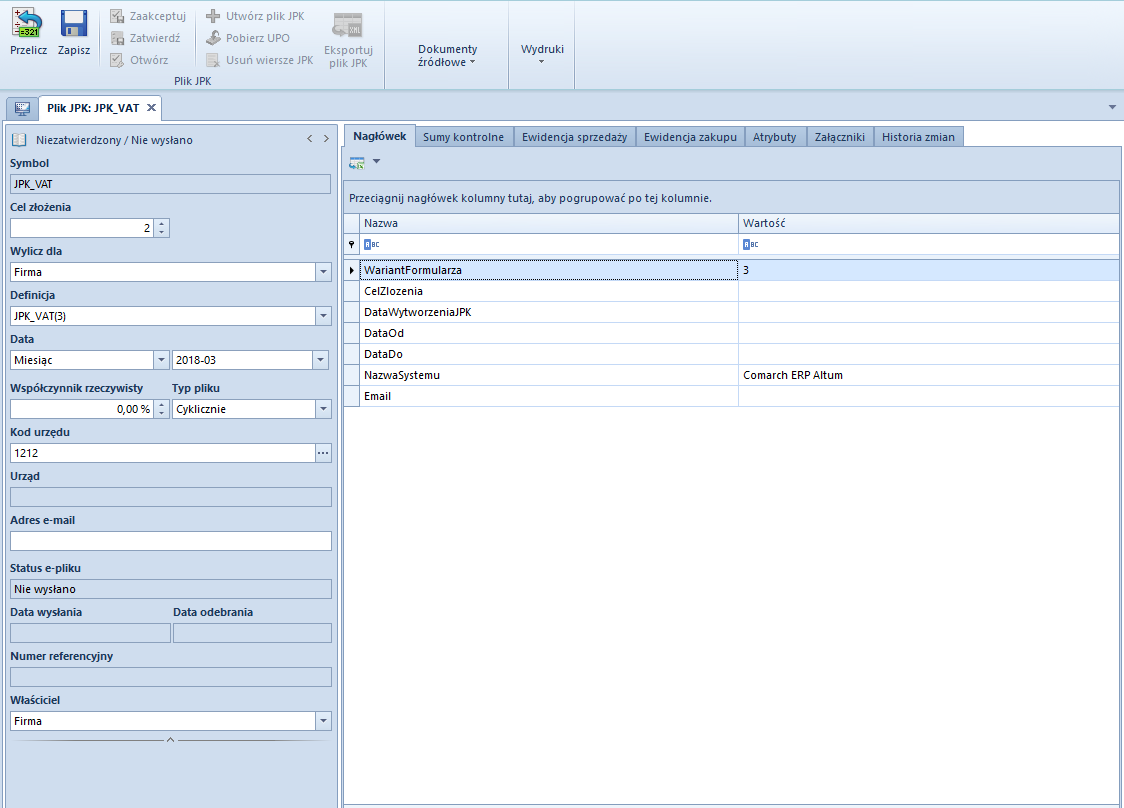Dodawanie pliku JPK_VAT
Plik JPK_VAT to plik dotyczący rejestrów VAT. Za jego pomocą eksportowane są informacje zawarte
w rejestrach VAT (faktury zakupu i sprzedaży) dla danej firmy. Plik ten, posiada zagregowane dane w postaci poszczególnych pól pochodzących z deklaracji VAT-7.
Należy zwrócić szczególną uwagę, aby na fakturach zakupu i sprzedaży w rejestrach VAT zostało uzupełnione pole Miasto w adresie kontrahenta. Wymaganie to, dotyczy wszystkich faktur, dla których ma zostać utworzony plik JPK_VAT.
Aby dodać w systemie plik JPK dotyczący rejestrów VAT, należy z poziomu menu Główne JPK, w sekcji dostępnych rodzajów plików podświetlić pole JPK_VAT i wybrać opcję [Dodaj].
Dla pliku JPK_VAT spośród listy Dokumentów źródłowych aktywy jest przycisk [Rejestry VAT] oraz [Deklaracje]. Użytkownik może z niego korzystać przy weryfikacji poprawności danych zawartych w pliku JPK_VAT.
W oknie pliku JPK_VAT, z menu głównego dostępna jest standardowa lista Plik JPK z przyciskami. Pełny opis listy znajduje się w rozdziale Dodawanie plików JPK.
w przypadku obu dokumentów.
Okno pliku JPK_VAT składa się z panelu z parametrami w lewej części okna oraz z następujących zakładek:
- Nagłówek
- Sumy kontrolne
- Ewidencja sprzedaży
- Ewidencja zakupu
- <<Atrybuty >>
- <<Załączniki>>
- <<Historia zmian>>
Panel z parametrami oraz zakładka Nagłówek dla pliku JPK_VAT posiadają takie same pola jak w przypadku pliku JPK_KR. Dodatkowo dla pliku JPK_VAT, na zakładce Ogólne znajdują się charakterystyczne dla tego pliku parametry.
Panel z parametrami – parametry charakterystyczne dla pliku JPK_VAT:
- Cel złożenia – pole pozwalające na wprowadzenie liczby z zakresu od 0 do 999. W polu system wyświetla kolejny numer, w stosunku do wygenerowanych i zapisanych na liście plików JPK_VAT za dany miesiąc. Każdy plik otrzymuje swój unikatowy numer, co oznacza, że nie ma możliwości, aby utworzyć dwa pliki JPK_VAT za ten sam zakres czasowy z takim samym numerem celu złożenia. Podczas próby wskazania takiego samego numeru zostanie wyświetlony komunikat: „W systemie istnieje już plik JPK_VAT o tym samym numerze w polu Cel złożenia”. System nie wymaga chronologicznego wskazywania cyfr w tym polu. W przypadku dodania pierwszego pliku JPK_VAT za dany miesiąc w polu Cel złożenia zostanie automatycznie wskazana cyfra 0, natomiast korekty pliku będą otrzymywać kolejne numery: 1,2,3 itd.
- Współczynnik rzeczywisty – określa współczynnik sprzedaży związany z zakupami zwolnionymi
i opodatkowanymi. Zakupy odpowiednio ocechowane w systemie (odliczenie VAT Warunkowo) zostaną wykazane w pliku JPK w wartości wynikającej ze współczynnika. - Typ pliku – pole wyboru, określa czy jest to plik cyklicznie wysyłany (aktualnie dotyczy to tylko JPK_VAT) czy na żądanie podczas kontroli karno–skarbowej. Możliwe opcje do wyboru: Cyklicznie, Na żądanie. W pliku domyślnie ustawiony typ to Cyklicznie.
- Adres e-mail – pole nieobowiązkowe, przechowuje adres e-mail podatnika. Jeśli z poziomu Konfiguracja Struktura firmy Firma Deklaracje, zostanie uzupełnione pole JPK e-mail, po przeliczeniu pliku JPK_VAT, pole zostanie automatycznie uzupełnione.
Zakładka Sumy kontrolne
Na zakładce Sumy kontrolne zawarte są ogólne informacje dotyczące rejestrów VAT w systemie, prezentowane w formie pozycji pokrywających się z polami na deklaracji VAT-7. Wartości na tej zakładce wyliczane są na podstawie faktur ujętych w pliku. Zakwalifikowanie do danego pola związane jest z ustawieniem parametrów VAT na poszczególnych pozycjach faktur w rejestrach VAT, analogicznie jak ma to miejsce dla
deklaracji VAT – 7.
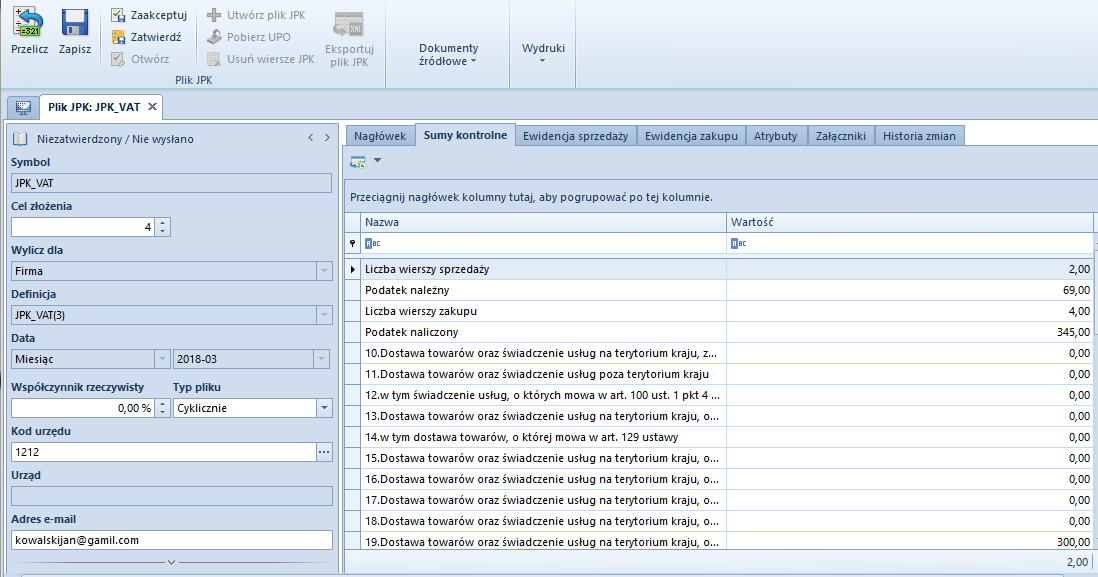
Zakładka Ewidencja sprzedaży
Na zakładce Ewidencja sprzedaży w pliku JPK_VAT zestawione są faktury sprzedaży, które zostały wprowadzone w systemie w okresie wskazanym w pliku JPK.
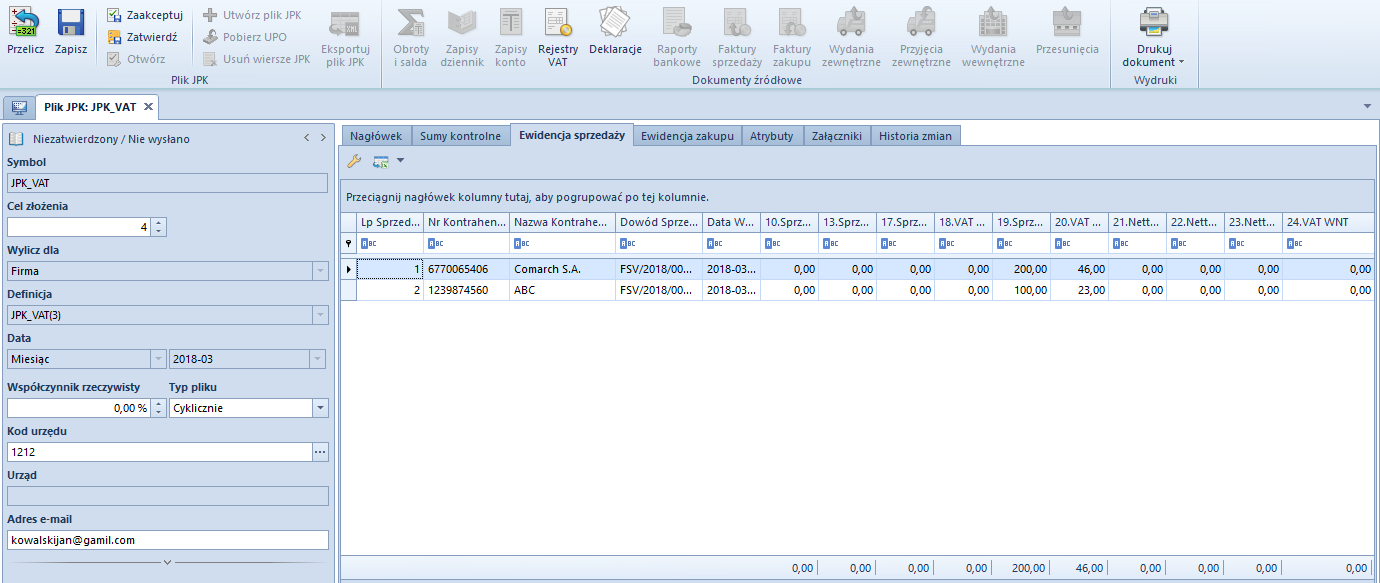
Zakładka Ewidencja zakupu
Na zakładce Ewidencja zakupu w pliku JPK_VAT zestawione są faktury zakupu, które zostały wygenerowane
w systemie w okresie wskazanym w pliku JPK.